Come posizionare più video su uno schermo? Per farlo, avrai bisogno di un editor video a schermo diviso. In questo post, saprai come realizzare un video a schermo diviso con 3 diversi software a schermo diviso.
Ecco tre migliori software a schermo diviso per creare un video a schermo diviso. Per creare una GIF da un video, usa MiniTool MovieMaker.
Crea un video a schermo diviso con VSDC Editor video gratuito
VSDC è un eccellente editor video a schermo diviso per Windows che ti consente di posizionare due o più video su uno schermo. In qualità di editor video professionale, VSDC può tagliare video, ritagliare video, aggiungere testo al video, applicare transizioni al video e così via.
Ecco come realizzare un video a schermo diviso con VSDC.
Passaggio 1. Scarica e installa VSDC Free Video Editor. Avvialo.
Passaggio 2. Vai all'Editor e importa il video utilizzando la funzione di trascinamento della selezione.
Passaggio 3. Fai clic con il pulsante destro del mouse sul video importato e scegli Proprietà . Dalle Proprietà finestra, vai a Impostazioni comuni> Coordinate> Larghezza .
Passaggio 4. Quindi ridimensiona il video spostando il lato destro del video a sinistra.
Passaggio 5. Successivamente, trascina e rilascia il secondo video sulla timeline e regola le dimensioni del video.
Passaggio 6. Modifica il video secondo necessità e visualizzalo in anteprima.
Passaggio 7. Alla fine, fai clic su Esporta progetto per salvare il video a schermo diviso sul tuo computer.
Vedi anche:Video Collage Maker - Come creare un video collage
Crea un video a schermo diviso con iMovie
iMovie, un software di editing video gratuito per macOS e iOS, presenta un effetto schermo diviso che rende facilmente un video a schermo diviso. Tuttavia, iMovie ti consente solo di affiancare due video.
Ecco come:
Passaggio 1. Apri l'app iMovie.
Passaggio 2. Importa i due video che desideri utilizzare. Aggiungi il primo video alla timeline, quindi trascina e rilascia il secondo video sul primo video. Assicurati che il secondo video clip sia evidenziato.
Passaggio 3. Trova la barra dei menu sopra la finestra di anteprima e scegli la prima opzione "Dividi schermo ”. Quindi fai clic su Posizione box e decidere come posizionare i due videoclip. Ecco quattro opzioni di posizione:Sinistra , Esatto , In alto e in basso .
Passaggio 4. Applica le modifiche e fai clic su Esporta pulsante per esportare il video a schermo diviso.
Crea un video a schermo diviso online con Kapwing
Vuoi fare un video a schermo diviso online? Qui consigliamo Kapwing. È un editor video online a schermo diviso gratuito con numerose funzionalità di modifica. Ancora più importante, questo strumento offre 13 modelli di schermo diviso preimpostati.
Ecco come:
Passaggio 1. Accedi a Kapwing.
Passaggio 2. Fai clic su Strumenti> Crea collage . Tocca Inizia per procedere al passaggio successivo.
Passaggio 3. Carica il video su Kapwing e fai clic su Aggiungi media per caricare il secondo video. Aggiungi il secondo video alla timeline.
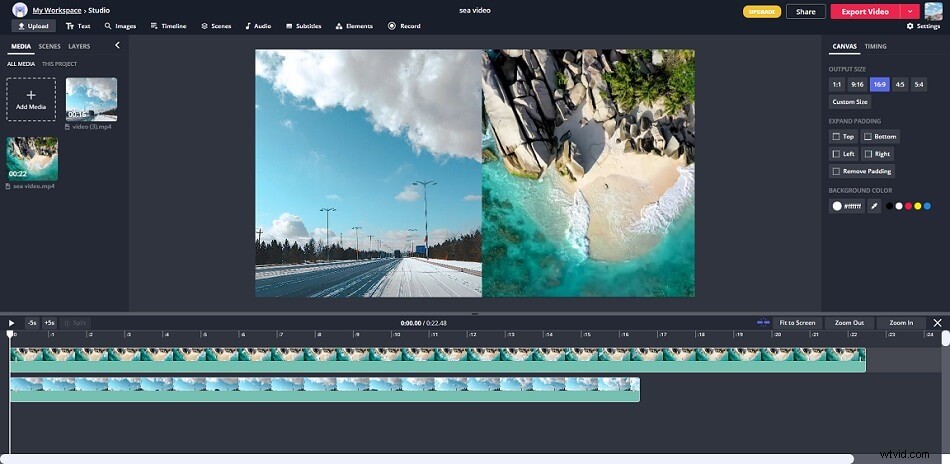
Passaggio 4. Ridimensiona i due video e regola la loro posizione.
Passaggio 5. Al termine, fai clic su Esporta video . Al termine del processo, scarica il video a schermo diviso.
Conclusione
Questo post condivide con te 3 migliori editor video a schermo diviso. Se hai altri software a schermo diviso da consigliare, lascia un commento qui sotto!
